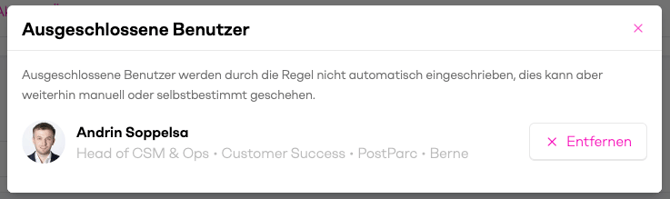Automatische Zuordnung in Kurse
Weise Kurse automatisch den passenden Teilnehmenden zu – basierend auf Regeln – ohne sie manuell anmelden zu müssen.
Warum automatische Zuordnung nutzen?
In manchen Fällen sollen Teilnehmende automatisch einem Kurs zugeordnet werden, anstatt einzeln manuell hinzugefügt zu werden. Häufige Beispiele sind:
-
Ein Onboarding-Kurs für neue Mitarbeitende
-
Ein Compliance-Training, das alle Führungskräfte absolvieren müssen
-
Abteilungsspezifische Schulungen (z. B. nur Mitarbeitende im Marketing)
Mit der Auto-Zuordnung kannst du Regeln erstellen, die Kurse den richtigen Personen zuweisen. Diese Regeln basieren auf Nutzer-Eigenschaften (wie Abteilung, Rolle oder Standort) oder vordefinierten Gruppen.
Die Auto-Zuordnung funktioniert parallel zur manuellen Zuordnung.
So erstellst und aktivierst du eine Auto-Zuordnungsregel
-
Gehe zum Reiter „Teilnehmende“ des Kurses und klicke auf „Regel hinzufügen“
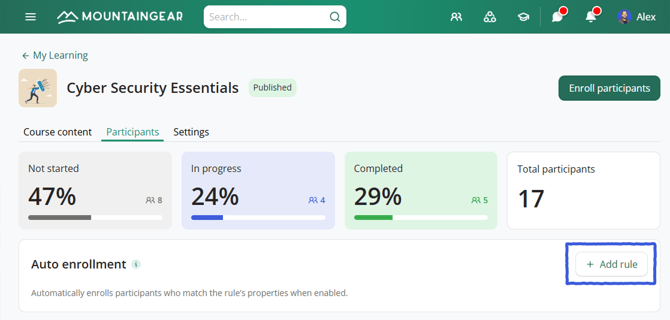
- Definiere die Regel anhand von Benutzer-Eigenschaften oder vordefinierten Gruppen (ähnlich wie beim Targeting von News). Du siehst, wie viele Personen aktuell der Regel entsprechen.
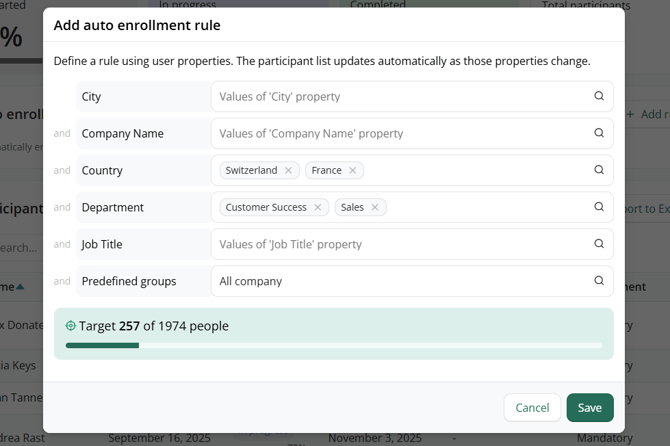
- Klicke auf Speichern. Die Regel ist nun gespeichert, aber noch nicht aktiv. Schalte den Schalter um, um die Regel zu aktivieren.
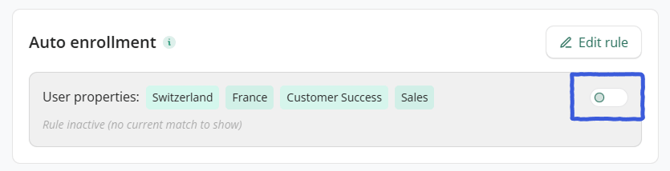
-
Bestätige die Aktivierung. Alle aktuellen und zukünftigen Personen, die der Regel entsprechen, werden automatisch zugeordnet und benachrichtigt.
Hinweis: Personen werden nur zugeordnet, wenn der Kurs veröffentlicht ist. Befindet er sich noch im Entwurf, erfolgt die Zuordnung, sobald der Kurs veröffentlicht wird.
⚠️ Wichtig: Personen müssen die Berechtigung „Kurse besuchen“ besitzen, um zugeordnet zu werden. Die in der Regel angezeigte Teilnehmendenzahl umfasst alle Personen, die der Regel entsprechen und die erforderliche Berechtigung haben.
Wenn die Zahl niedrig erscheint, prüfe im Bereich „Benutzerverwaltung“, ob allen benötigten Personen die Berechtigung zugewiesen wurde.
Synchronisierungszyklen
Auto-Zuordnungsregeln laufen in einem täglichen Synchronisierungszyklus (ca. 4:30 Uhr MEZ).
Beispiel: Wenn eine Regel die Abteilung = Marketing anspricht und um 10:00 Uhr eine neue Person der Abteilung Marketing hinzugefügt wird, wird diese Person beim nächsten Zyklus um 4:30 Uhr zugeordnet.
Sofortige Synchronisierung
Es gibt drei Fälle, in denen die Synchronisierung sofort erfolgt:
-
Wenn du eine Regel zum ersten Mal aktivierst
-
Wenn du eine Regel ausschaltest und wieder einschaltest (auch ohne sie zu bearbeiten)
-
Wenn die Regel aktiv ist und du sie bearbeitest (z. B. Eigenschaften hinzufügst oder entfernst)
Tipp: Wenn du nicht auf den täglichen Zyklus warten möchtest, schalte die Regel einfach aus und wieder ein. Passende Personen werden sofort zugeordnet.
Alternativ kannst du auch den Button „Teilnehmende einschreiben“ nutzen, um sie manuell hinzuzufügen.
Überprüfung aktuell zugeordneter Personen
Sobald eine Regel aktiv ist:
-
Du siehst die ausgewählten Eigenschaften und die Anzahl der Personen, die aktuell der Regel entsprechen.

-
Klicke auf „Aktuelle Übereinstimmung filtern“, um diese Personen anzuzeigen.
- Die Teilnehmendenliste wird dann so gefiltert, dass nur passende Personen angezeigt werden – mit einer zusätzlichen Spalte „Regelbasiert“.

Warum die Anzahl der passenden Personen nicht mit der gefilterten Liste übereinstimmt
Die in der Regel angezeigte Zahl umfasst alle Personen mit der Berechtigung „Kurse besuchen“, die den definierten Eigenschaften entsprechen.
Damit eine Person jedoch tatsächlich zugeordnet wird (und in der Teilnehmendenliste erscheint), muss sie bereits im Intranet onboarded sein – das heisst, sie hat sich mindestens einmal eingeloggt.
Du kannst den Onboarding-Status einer Person im Profil nachsehen:
-
Wenn sie nicht onboarded ist, zeigt das Profil die Meldung: „Hat sich noch in ahead eingeloggt.“

Personen von einer Regel ausschliessen
Manchmal möchtest du bestimmte Personen ausschliessen, die sonst automatisch zugeordnet würden.
Beispiel: Ein Kurs gilt für Land = Spanien, aber die Country Managerin bzw. der Country Manager soll nicht eingeschlossen werden.
So schliesst du eine Person aus:
-
Erstelle und aktiviere die Regel.
-
Gehe zur Teilnehmendenliste und finde die betreffende Person.
-
Klicke auf den Button „Mehr“ → „Aus Regel ausschliessen“.

-
Klicke anschließend auf „Teilnehmenden entfernen“.

⚠️ Wichtig: Das Ausschliessen ist ein zweistufiger Prozess. Wenn du eine Person nur entfernst, aber nicht ausschliesst, wird sie beim nächsten Synchronisierungszyklus erneut zugeordnet.
Ausgeschlossene Personen verwalten
- Im Bereich Automatische Zuordnung findest du auf der rechten Seite den Punkt „Ausgeschlossene Benutzer“.
- Dort siehst du die Liste aller ausgeschlossenen Teilnehmenden. Mit einem Klick auf „Entfernen“ kannst du die Ausschlussregel für eine Person jederzeit wieder aufheben.